
Brian Curtis
0
3065
205
 Cuando se trata de conectarse de forma remota a una PC de escritorio o un servidor, la mayoría de las personas optan rápidamente por instalar un servidor VNC. Es rápido, fácil de configurar y, lo mejor de todo, es totalmente gratuito. Una vez que haya instalado un servicio VNC en su computadora de destino, esencialmente puede usar cualquier cliente que desee para acceder a ese servicio si es capaz de usar el protocolo VNC.
Cuando se trata de conectarse de forma remota a una PC de escritorio o un servidor, la mayoría de las personas optan rápidamente por instalar un servidor VNC. Es rápido, fácil de configurar y, lo mejor de todo, es totalmente gratuito. Una vez que haya instalado un servicio VNC en su computadora de destino, esencialmente puede usar cualquier cliente que desee para acceder a ese servicio si es capaz de usar el protocolo VNC.
En mi artículo algo controvertido sobre cómo espiar a su cónyuge con su computadora, mencioné el uso de RealVNC para Windows Cómo espiar a su cónyuge con su computadora Cómo espiar a su cónyuge con su computadora para hacer precisamente eso. Luego está Chicken of the VNC Cómo configurar y usar Chicken Of The VNC para acceso remoto [Mac] Cómo configurar y usar Chicken of the VNC para acceso remoto [Mac] Si alguna vez ha necesitado obtener acceso remoto para un computadora, probablemente te hayas dado cuenta de que algunas soluciones son muy superiores a otras. Incluso en lo que respecta a los clientes VNC (Virtual Network Computing), hay un ... para Mac, o acceso VNC para Ubuntu Ubuntu Remote Desktop: incorporado, compatible con VNC y Dead Easy Ubuntu Remote Desktop: incorporado, compatible con VNC y Dead Fácil ¿Necesita conectarse a su computadora de forma remota? El uso de Escritorio remoto de Ubuntu le brinda un control total sobre su escritorio desde cualquier otra computadora: Linux, macOS o Windows. Así es como funciona. . Si busca directorios de software libre, encontrará clientes VNC grandes y pequeños y todo lo demás. Recientemente, me encontré con TightVNC, otro cliente de VNC con la afirmación de que es distinto porque es “gratis, ligero, rápido y confiable“.
Probar el “Apretado” En TightVNC
Para poner a prueba TightVNC, decidí formular una línea base ejecutando y midiendo varios otros clientes VNC antes de ejecutar TightVNC y comparándolo con la misma línea base. Ahora, esto de ninguna manera es una prueba de funcionalidad o capacidad de extremo a extremo altamente analítica, profesional. Todo lo que quiero saber es cuánta memoria usa la aplicación mientras se está ejecutando y cuánto ancho de banda se consume mientras se comunica con el servidor VNC remoto.
El primer cliente que decidí probar es el que actualmente uso todo el tiempo, llamado UltraVNC. Realmente me gusta UVNC: es fácil de ejecutar y configurar, y rápido de conectar a mis clientes remotos. Lo uso para administrar nuestro servidor web familiar, así como mis PC al azar en toda la casa.
Al ejecutar UltraVNC, abrí el Monitor de recursos y fui directamente al área de memoria. Como puede ver, UVNC, que se ejecuta bajo el nombre de la imagen “vncviewer.exe”, ocupa poco menos de 5,000K de espacio de memoria privada, con un total de poco más de 11,000 reservados para la aplicación.
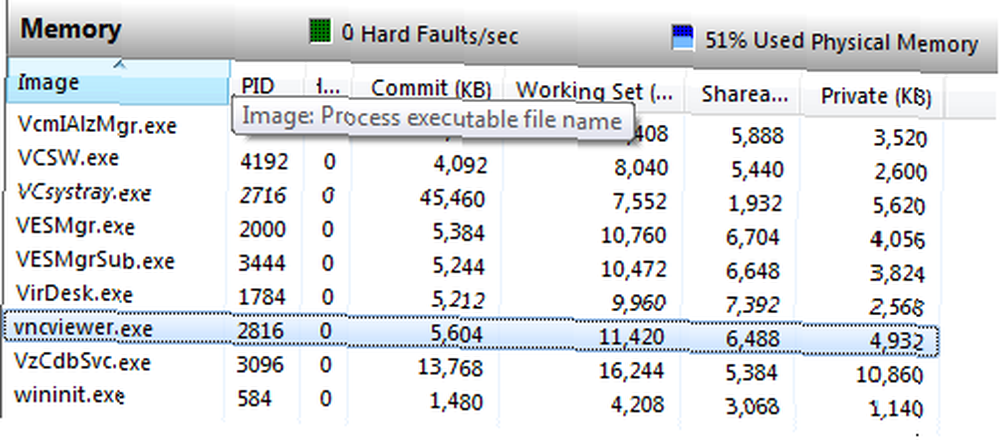
En términos de utilización de la red, durante un período de tiempo de baja actividad y sin uso cuando dejo la pantalla conectada sin tocar durante aproximadamente 5 minutos, la utilización de la red de esta conexión eventualmente se iguala a aproximadamente 1,621 B / seg. Entonces, ahora tenemos una línea de base para comparar todos los demás clientes VNC: aproximadamente 5,000K de espacio de memoria y poco más de 1,500 B / seg..
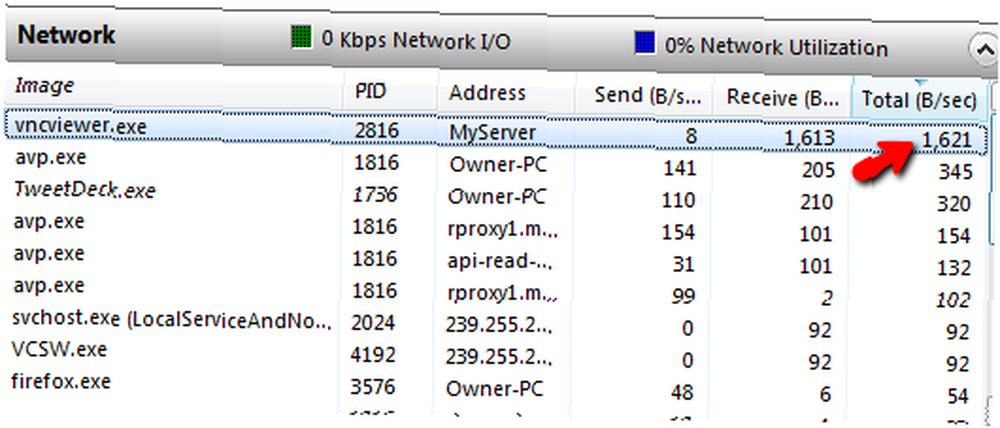
El siguiente es RealVNC. Este fue en realidad el primer cliente VNC que utilicé, y sigue siendo la aplicación de servidor VNC que todavía uso. Al ejecutar el cliente RealVNC, el Monitor de recursos mostró casi el mismo rendimiento, solo que un poco mejor. Aproximadamente 4,520 KB en memoria privada y aproximadamente 10,284 KB en total.
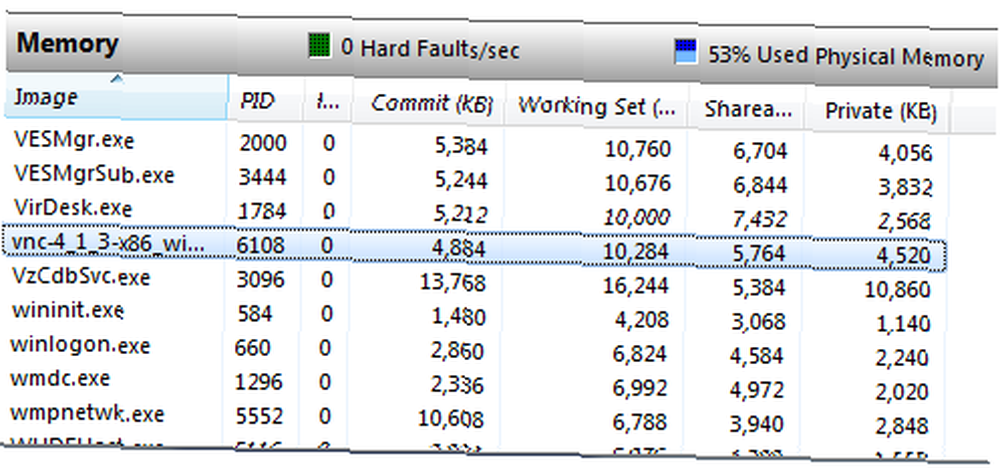
Por otro lado, noté que el ancho de banda de red consumido por RealVNC era solo un poco más alto que UltraVNC a 1,887 B / seg, pero no mucho más alto. Dado que el ancho de banda puede fluctuar significativamente de vez en cuando, fácilmente al menos 200 B / seg, entonces, para todos los efectos, estas dos aplicaciones funcionan casi de la misma manera en todos los sentidos.

Hay otro cliente de VNC gratuito del que puede haber escuchado o no, llamado TigerVNC. TigerVNC es interesante porque sus creadores dicen que se centraron en el rendimiento y la funcionalidad de visualización remota. Llegaremos a la funcionalidad en un momento, pero primero debemos completar nuestras mediciones para este tercer cliente VNC. La actividad de red para este parece ser significativamente mayor para este cliente VNC - casi cinco veces más alto que los dos últimos.
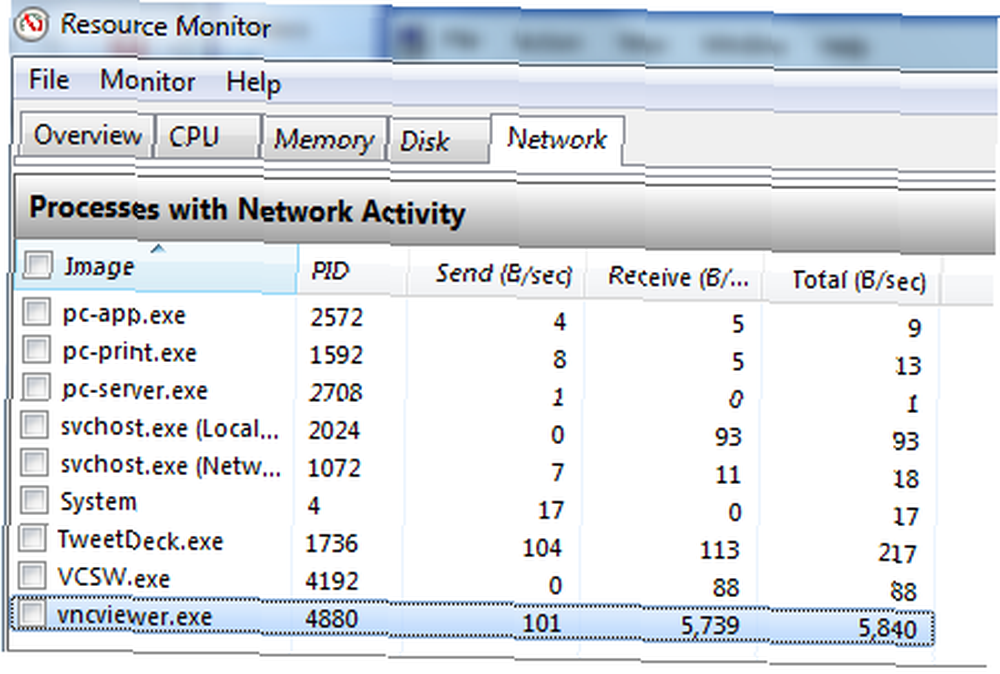
Por lo que pude ver, estaba haciendo todo de la misma manera durante la medición, esperando unos minutos después de dejar la pantalla inactiva antes de realizar una medición. En cualquier caso, el uso de la red parece ser bastante mayor..
Sin embargo, el consumo de memoria parece estar en la misma línea que UltraVNC. Entonces, lo que sea que hicieron los programadores para aumentar la funcionalidad y consumir más ancho de banda de red, lo hicieron sin consumir más memoria que UltraVNC.

En cuanto a la funcionalidad adicional, es cierto que puede ver más funciones disponibles de inmediato en la esquina superior izquierda de la pantalla de visualización. Con un clic del mouse, puede hacer zoom, iniciar el menú de Windows o utilizar “Control-Alt” en el cliente remoto. Realmente no podría decir si la calidad de la pantalla fue mejor que los otros dos clientes VNC, pero si el uso de la red es una indicación, entonces probablemente sea.

Finalmente, llegamos al único cliente de VNC que ha afirmado ser el cliente de VNC más estricto: TightVNC. Lo primero que notará cuando inicie TightVNC es que puede optar por un “conexión de bajo ancho de banda” antes de conectarse a su servidor VNC.
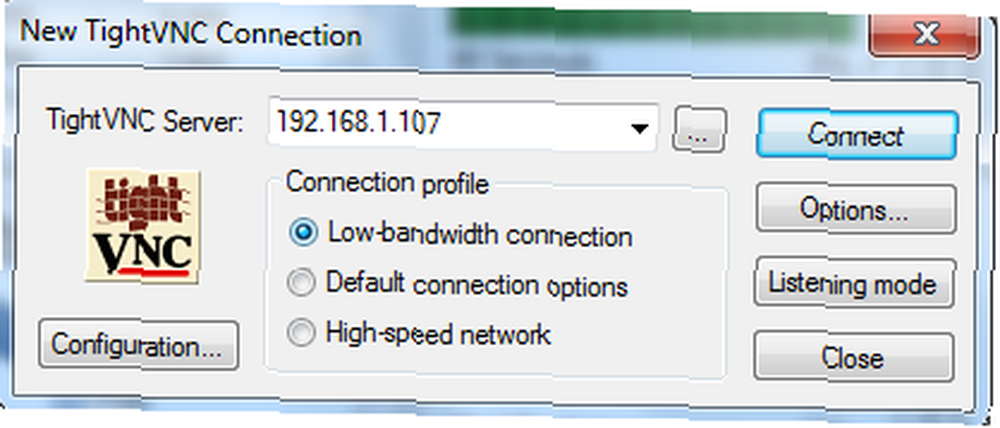
Mirando el ancho de banda de la red bajo el “ancho de banda bajo” , puede ver que el consumo de la red sigue siendo mayor que UltraVNC o RealVNC, aproximadamente 3 veces mayor. Sin embargo, supera a TigerVNC en términos de ancho de banda.
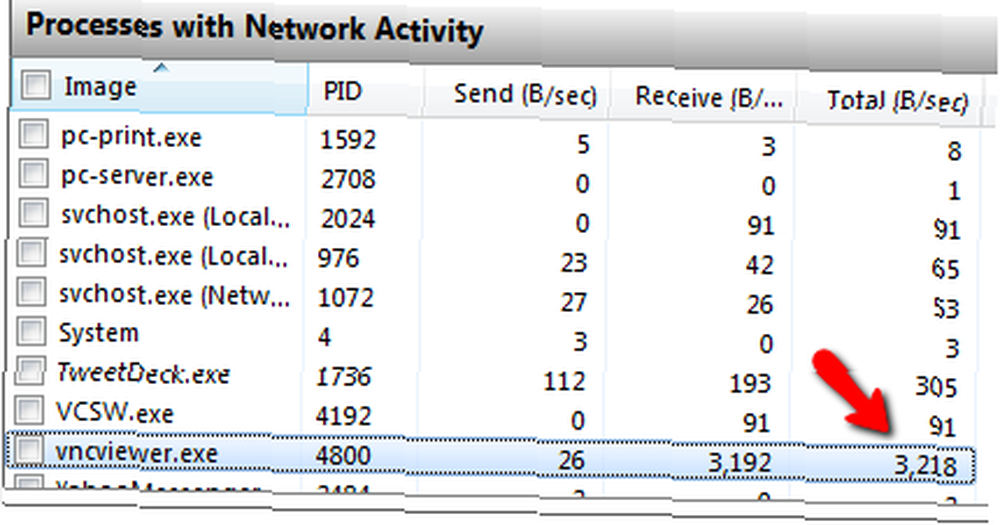
En términos de uso de memoria, TightVNC de hecho supera a la competencia por una diferencia de aproximadamente 2,000 KB menos del espacio de trabajo reservado total. Teniendo en cuenta que parece estar trabajando bastante duro en la red para proporcionar una funcionalidad adecuada, la huella más pequeña es bastante impresionante.
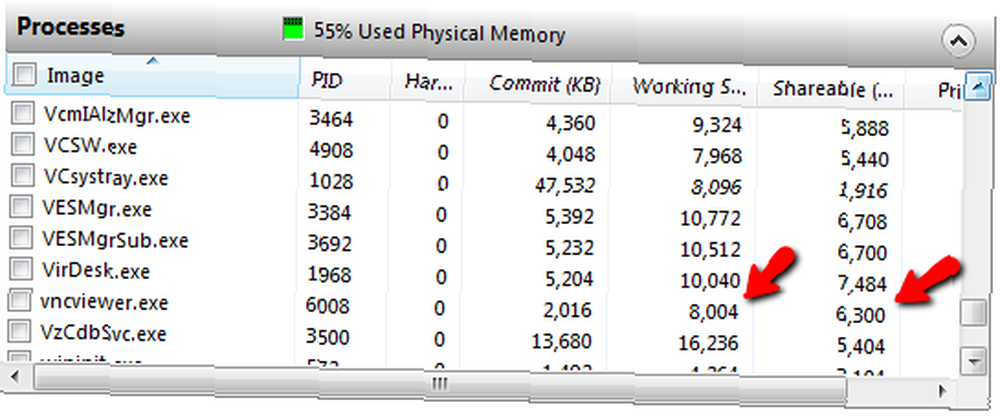
Entonces ahi lo tienen amigos. Si bien TightVNC puede no estar a la altura de las expectativas y, de hecho, no logra mejoras significativas en el ancho de banda, sí cumple con la afirmación de que es liviano. Para cualquier persona preocupada por el espacio de memoria general que las aplicaciones activas usan en su PC, entonces TightVNC al menos le ahorrará un poco de espacio.
¿Has usado muchos clientes VNC antes? ¿Cuál es tu cliente favorito y por qué? Comparte tus opiniones en la sección de comentarios a continuación!
Crédito de la imagen: Anders Engelbøl.











